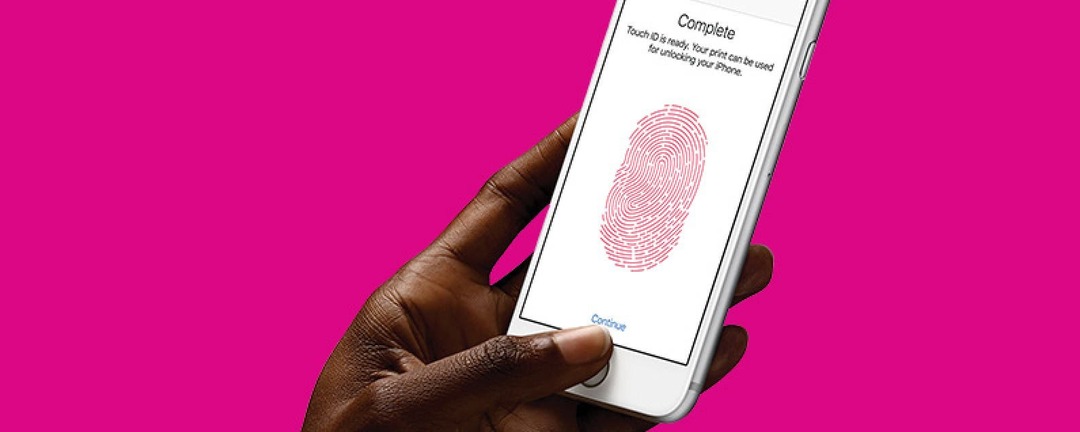
Manter as informações pessoais em nossos iPhones privadas é algo que todos queremos, mas nem sempre é óbvio como fazer isso. Aqui estão 10 soluções para erros comuns de segurança que podem ajudá-lo a levar a privacidade do seu iPhone para o próximo nível.
Para acessar nosso guia completo para a segurança do iPhone, inscreva-se para uma assinatura do iPhone Life Insider.
1. O mito do Touch ID
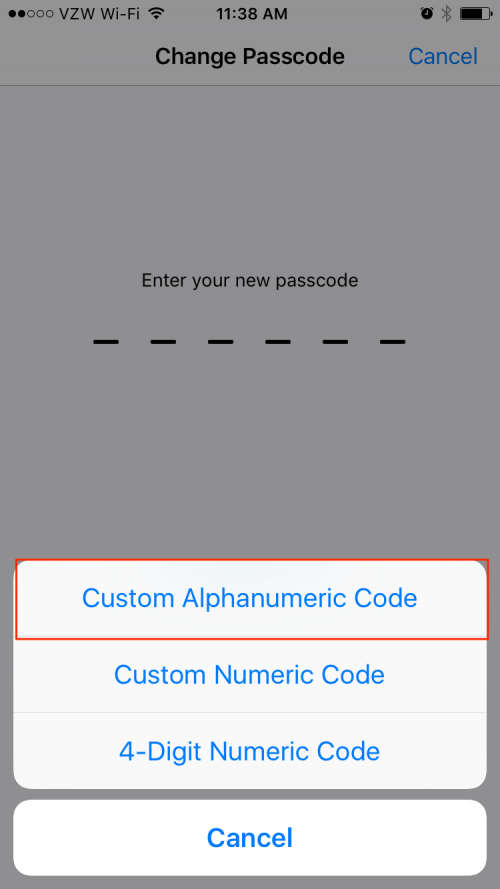
2. Proteja sua tela de bloqueio
Siri pode ajudá-lo de muitas maneiras, mas se você não tomar cuidado, seu assistente digital pode ajudar outras pessoas a espioná-lo. Pode ser muito alarmante saber a variedade de informações pessoais que qualquer pessoa pode acessar na tela de bloqueio via Siri, incluindo seu endereço residencial e compromissos do calendário. Se você preferir não permitir que estranhos peçam ao Siri direções para chegar à sua casa, entre outras coisas, vá para Configurações, Touch ID e senha e, depois de inserir sua senha, role para baixo para Permitir acesso quando bloqueado e alterne fora do Siri.
3. Manter as mensagens privadas
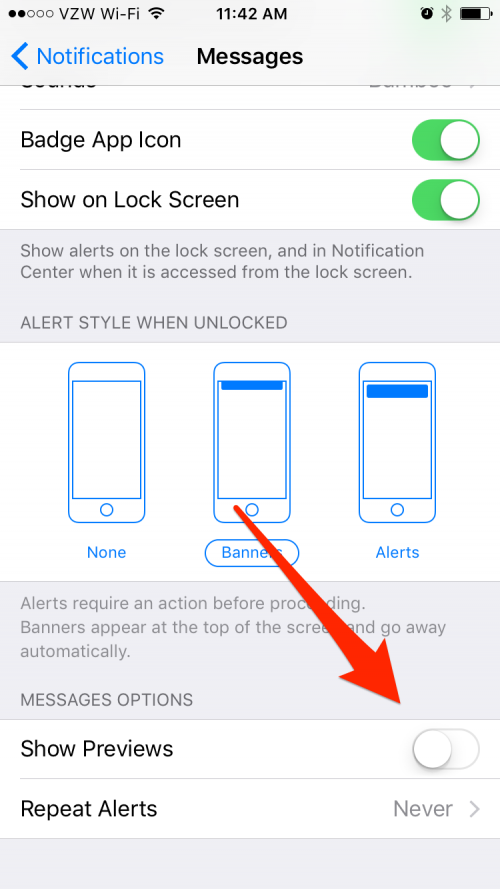
Quando alguém lhe envia uma mensagem de texto, por padrão, uma visualização do conteúdo da mensagem é exibida na tela para que todos possam ver. Se você tende a manter o telefone bem à vista, isso significa que seu chefe ou colegas de trabalho podem ver mensagens que podem não ser seguras para o trabalho. Para evitar momentos embaraçosos, você pode simplesmente alterar uma configuração de segurança do iPhone em Ajustes> Notificações> Mensagens> e desativar Mostrar visualizações.
4. Não leve a isca por e-mail!
Você já recebeu um e-mail de um serviço de aparência familiar avisando que você está com um pagamento atrasado ou precisa cuidar de sua conta? Cuidado, isso pode ser um golpe de phishing. Antes de entrar em pânico e clicar em qualquer link de e-mail ou fazer download de anexos, abra um navegador e visite o site de forma independente. Faça login em sua conta e verifique suas notificações para ver se o aviso por e-mail era real.
5. Crie um cofre de senhas
É comum que uma pessoa gerencie dezenas de contas online para tudo, de bancos a mídias sociais e compras online, e é tentador reutilizar senhas para tornar a vida mais fácil. No entanto, se uma de suas contas for hackeada, todas as suas contas serão comprometidas. Graças a gerenciadores de senhas como 1Password e iCloud Keychain, você pode ser preguiçoso E seguro. Lembre-se de sua única senha mestra e deixe o gerenciador de senhas fazer o trabalho de gerar senhas complexas e armazená-las para você em um cofre seguro.
6. Proteja suas fotos no iCloud
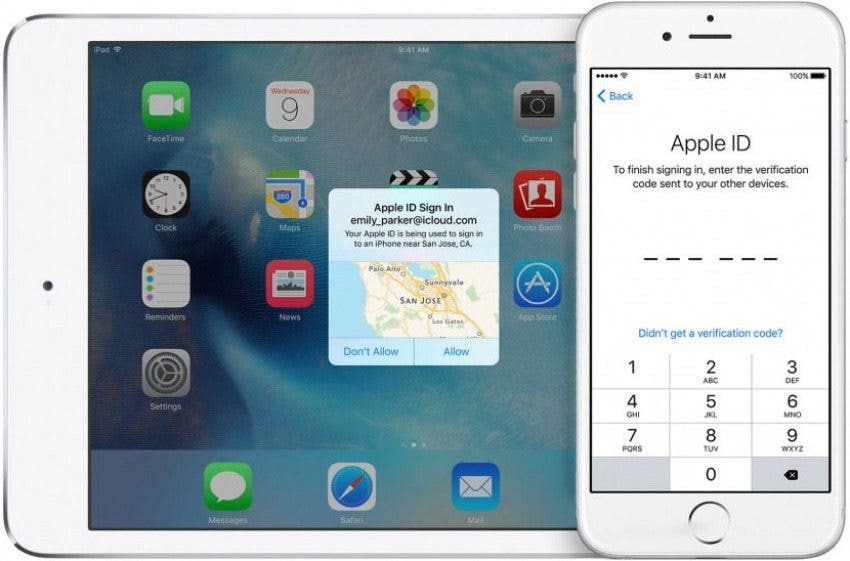
Lembra-se de alguns anos atrás, quando hackers postaram fotos nuas de celebridades armazenadas no iCloud? Embora seja improvável que alguém esteja atrás de suas fotos privadas, não custa nada reforçar a segurança do iCloud habilitando a autenticação de dois fatores. A autenticação de dois fatores é o recurso de segurança mais recente da Apple integrado em dispositivos com iOS 9 ou posterior. Limita o acesso ao seu ID Apple apenas aos dispositivos em que você confia. Sempre que você tentar fazer login em um novo dispositivo, um código de seis dígitos será enviado a um dispositivo que você configurou para ser confiável. Para configurar a autenticação de dois fatores em seu iPhone, vá em Ajustes> iCloud> e toque em sua conta na parte superior. Role para baixo até Senhas e segurança e toque em Configurar autenticação de dois fatores.
7. Restrinja o acesso das crianças aos seus dispositivos
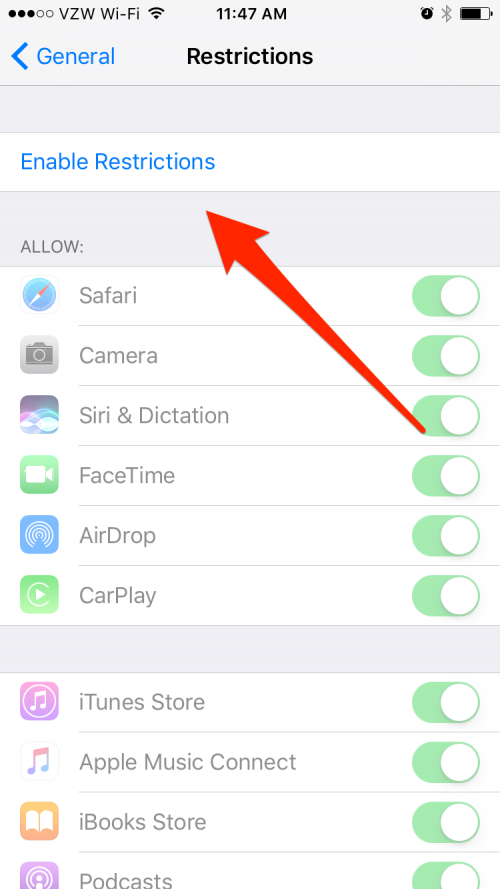
Deixar seu filho jogar um jogo em seu telefone pode oferecer alguns momentos de silêncio muito necessários. No entanto, você entrega muito mais do que um único jogo quando dá o seu iPhone ao seu filho. É aí que as restrições são úteis, permitindo que você bloqueie o acesso a aplicativos ou tipos de conteúdo inteiros. Para ativar esse recurso, vá para Ajustes> Geral> Restrições. Você será solicitado a definir uma senha especial de quatro dígitos apenas para Restrições. Certifique-se de que seja diferente da senha do iPhone para minimizar a chance de seu filho memorizá-la. Aqui você pode bloquear o acesso a aplicativos, bem como a filmes e músicas com conteúdo adulto. Certifique-se de não esquecer sua senha de restrições! (Ou se você faz, leia isto.)
8. Esqueceu o Find My iPhone?
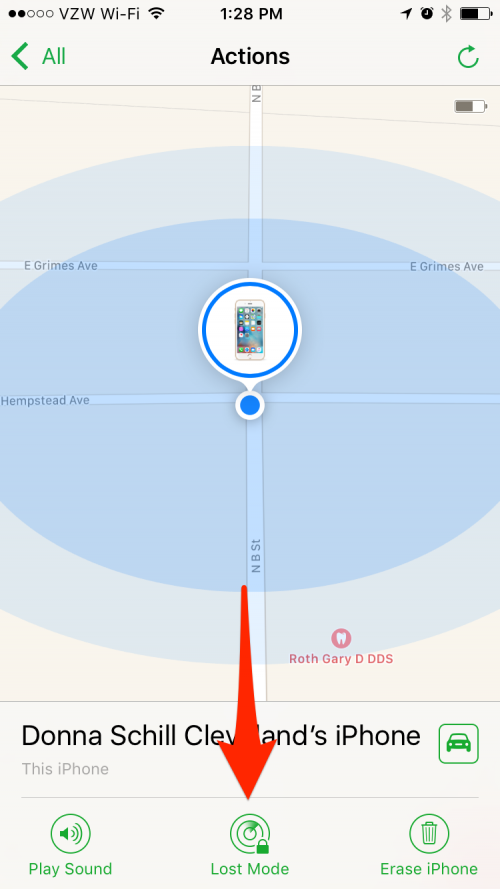
Se você perder seu telefone, a Apple oferece um ótimo recurso para ajudá-lo a localizá-lo. O único problema é que você deve ter habilitado Find My iPhone nas configurações do iCloud antes de perder o telefone para que funcione. Então, se ainda não o fez, acesse Ajustes> iCloud> e ative Buscar Meu iPhone e, em seguida, quando fizer login em iCloud.com ou o aplicativo Find My iPhone com a mesma conta iCloud, você poderá ver a localização de todos os seus dispositivos ali mesmo no mapa visualizar. A partir daí, você poderá reproduzir um som no dispositivo, bloquear seu telefone remotamente ou, como último recurso, apagar seus dados e bloquear o dispositivo para que o ladrão não possa usá-lo.
9. Cubra suas trilhas online
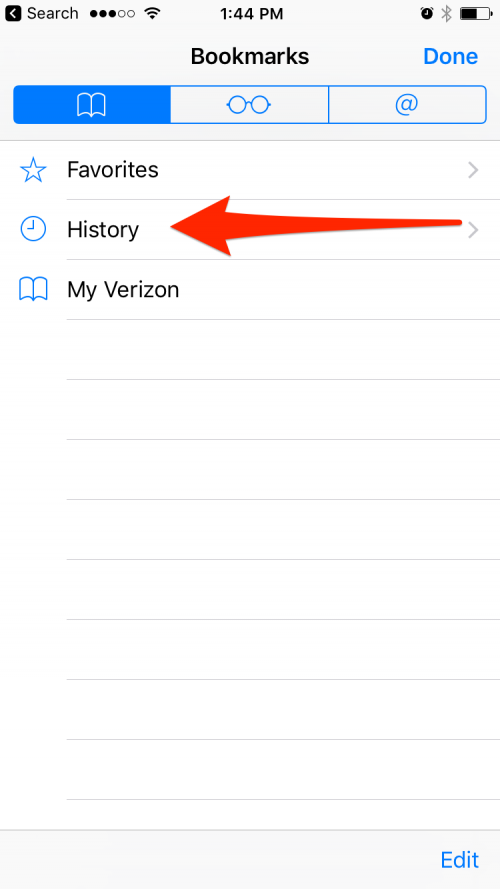
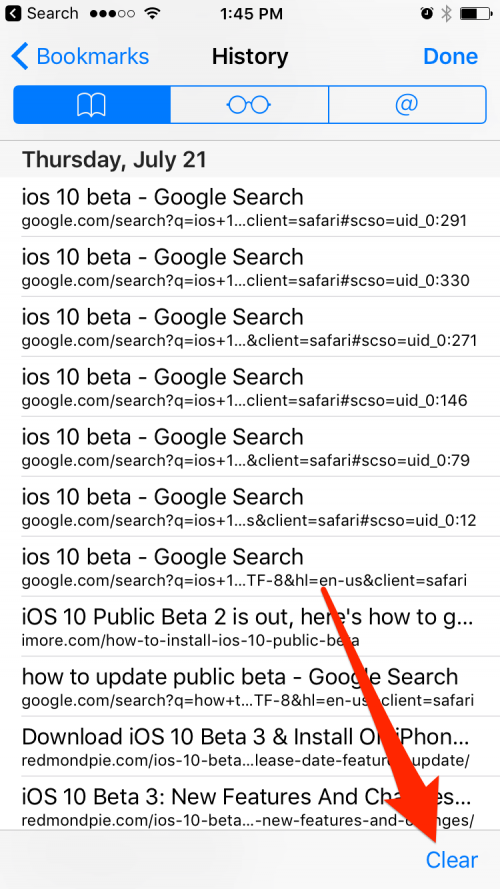
Há momentos em que você deseja privacidade ao acessar a Internet. Ainda assim, o Safari rastreia o que você pesquisa, oferecendo sugestões baseadas em pesquisas anteriores e mostrando uma lista de sites visitados recentemente no Safari na pasta Favoritos. Para parar isso, basta ir ao Safari e tocar na guia Marcadores, toque em Histórico e toque em Limpar. Para começar do zero e apagar todas as pesquisas anteriores, escolha Limpar todo o histórico. Para limpar apenas sites específicos, escolha entre a última hora, hoje e hoje e ontem.
10. Apagar ou não apagar?
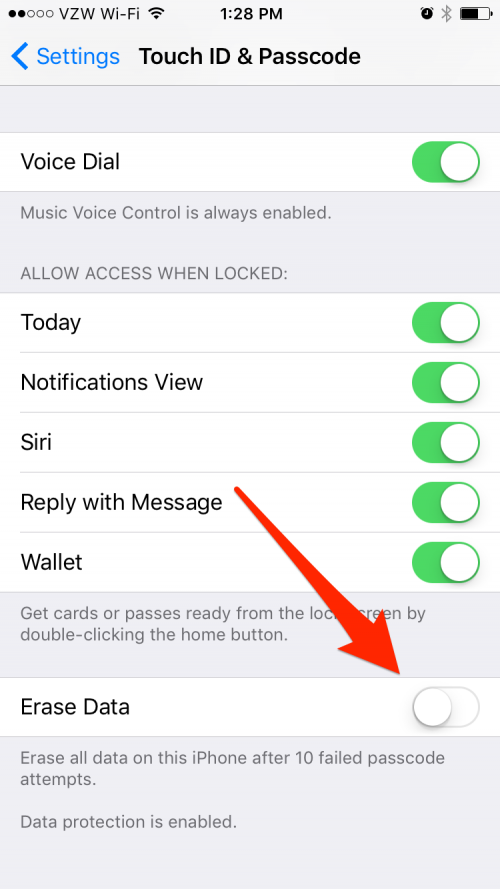
A Apple criou um recurso que apaga todos os dados do seu telefone após 10 tentativas de senha sem sucesso. Ele defende seu dispositivo contra ataques de força bruta, em que o software adivinha rapidamente as senhas até adivinhar a correta e se intrometer. Esta é uma configuração que eu recomendo habilitar com dois grandes qualificadores — que você não tem filhos e que você faz backup do seu telefone regularmente. É provável que as crianças tentem invadir o seu dispositivo e acionar esta configuração. Se você fizer backup de seu dispositivo todas as noites, no entanto, poderá restaurar os dados em seu dispositivo sem muitos problemas. Para configurar seu iPhone para apagar todos os dados após 10 tentativas de senha falhadas, abra o aplicativo Ajustes. Role para baixo e toque em Touch ID e senha. Digite sua senha para continuar. Role até o final da página e ative Apagar dados.
Para acessar nosso guia completo para a segurança do iPhone, inscreva-se para uma assinatura do iPhone Life Insider.